Регистриране на хартия с нестандартен размер на компютъра (персонализиран размер)
Хартията с персонализиран размер е хартия с нестандартен размер, чиято дължина на страните може да се определя свободно.
Ако документът или хартията за отпечатване са с нестандартен размер, трябва предварително да регистрирате размера в драйвера на принтера.
Ако документът или хартията за отпечатване са с нестандартен размер, трябва предварително да регистрирате размера в драйвера на принтера.
Когато използвате Windows
1
Щракнете върху [ ] (Start)
] (Start)  [
[ ] (Settings)
] (Settings)  [Устройства]
[Устройства]  [Принтери и скенери].
[Принтери и скенери].
 [
[ [Устройства]
[Устройства]  [Принтери и скенери].
[Принтери и скенери].Извежда се екранът [Принтери и скенери].
2
Щракнете върху драйвер за принтер на устройството  [Manage]
[Manage]  [Предпочитания за отпечатване].
[Предпочитания за отпечатване].
 [Manage]
[Manage]  [Предпочитания за отпечатване].
[Предпочитания за отпечатване].Извежда се екранът драйвера за принтера [Предпочитания за отпечатване].
3
В раздела [Page Setup] щракнете върху [Custom Paper Size].
4
Въведете името на хартията с персонализиран размер и размера на хартията и щракнете върху [Register].
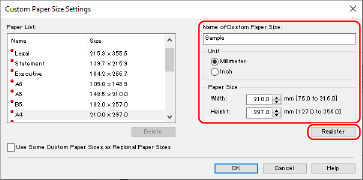
5
Щракнете върху [OK]  [OK].
[OK].
 [OK].
[OK].Размерът на персонализираната хартия е регистриран.
Когато използвате macOS
1
На вашия компютър отворете документа, който искате да отпечатате.
2
От менюто в приложението, използвано за отваряне на документа, щракнете върху [Print].
Появява се диалоговият прозорец за печат.
3
В [Printer] изберете драйвера за принтера на устройството.
4
В [Paper Size] на опциите за печат изберете [Manage Custom Sizes].
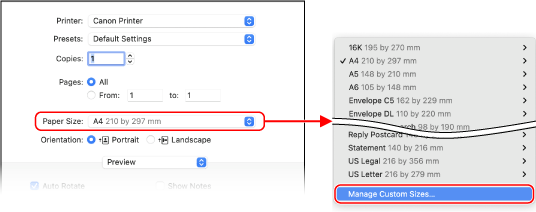
Ако опциите за печат не се изведат, щракнете върху [Show Details] в диалоговия прозорец за печат.
5
Щракнете върху [+] долу вляво, щракнете двукратно върху [Untitled] и въведете името на хартията с персонализиран размер.
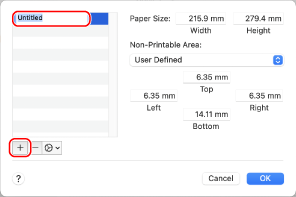
6
Въведете размера на хартията, след което щракнете върху [OK].
Размерът на персонализираната хартия е регистриран.